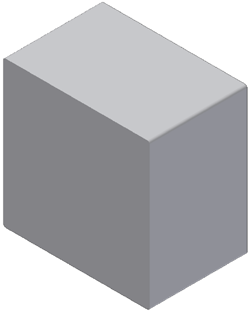- Pressione E no teclado para ativar a caixa de diálogo Extrusão.
Como no tutorial anterior, você deve selecionar cada uma das regiões dentro do retângulo de 6 x 6. Neste caso, há três.
- Para selecionar facilmente a primeira região, clique emZoom em janela
 , localizado na barra do navegador, na janela de desenho. Então, arraste uma zoom a janela em torno da área que deseje ampliar. Então, arraste uma zoom a janela em torno da área que deseje ampliar. Clique na próxima figura para iniciar o show de animação utilizando Zoom a janela e fazer as seleções próprias.
, localizado na barra do navegador, na janela de desenho. Então, arraste uma zoom a janela em torno da área que deseje ampliar. Então, arraste uma zoom a janela em torno da área que deseje ampliar. Clique na próxima figura para iniciar o show de animação utilizando Zoom a janela e fazer as seleções próprias. - Após fazer as seleções, clique emZoom em todos
 para ajustar toda a geometria dentro da janela de desenho.
para ajustar toda a geometria dentro da janela de desenho. Como nos tutoriais anteriores, você utiliza um esboço de dimensão conforme a distância de extrusão vai sendo criada.
- No campo Extensão da caixa de diálogo Extrusão, ou na caixa de entrada de valor na exibição em tela, realce o valor 1 in e, a seguir, selecione a cota 4.00 da vista superior exibida na janela do esboço.
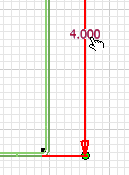
- Clique em OK para criar uma extrusão sólida de 4 polegadas de profundidade.
- Se necessário, pressione F6 para posicionar a peça na vista padrão inicial como mostrado.